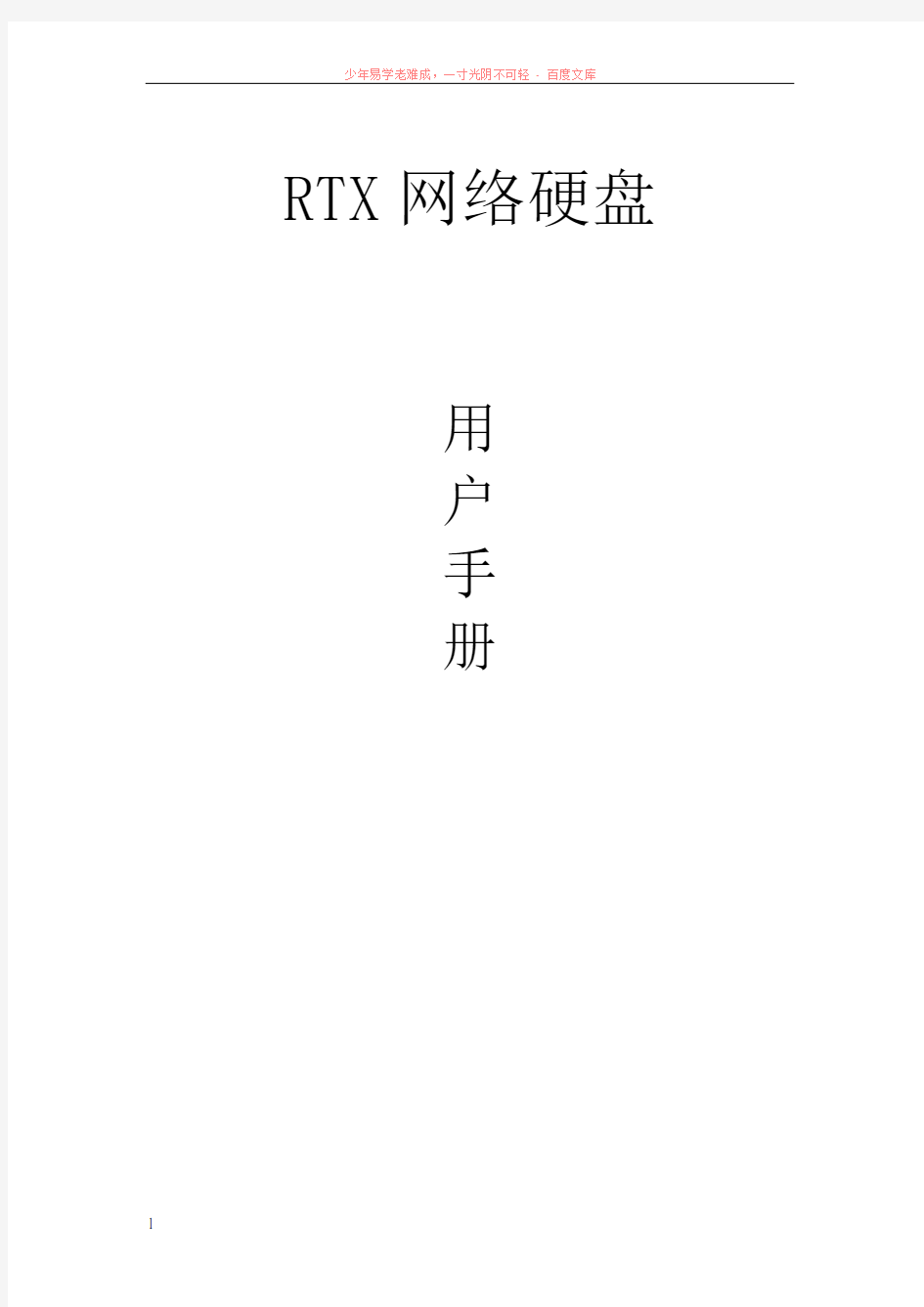
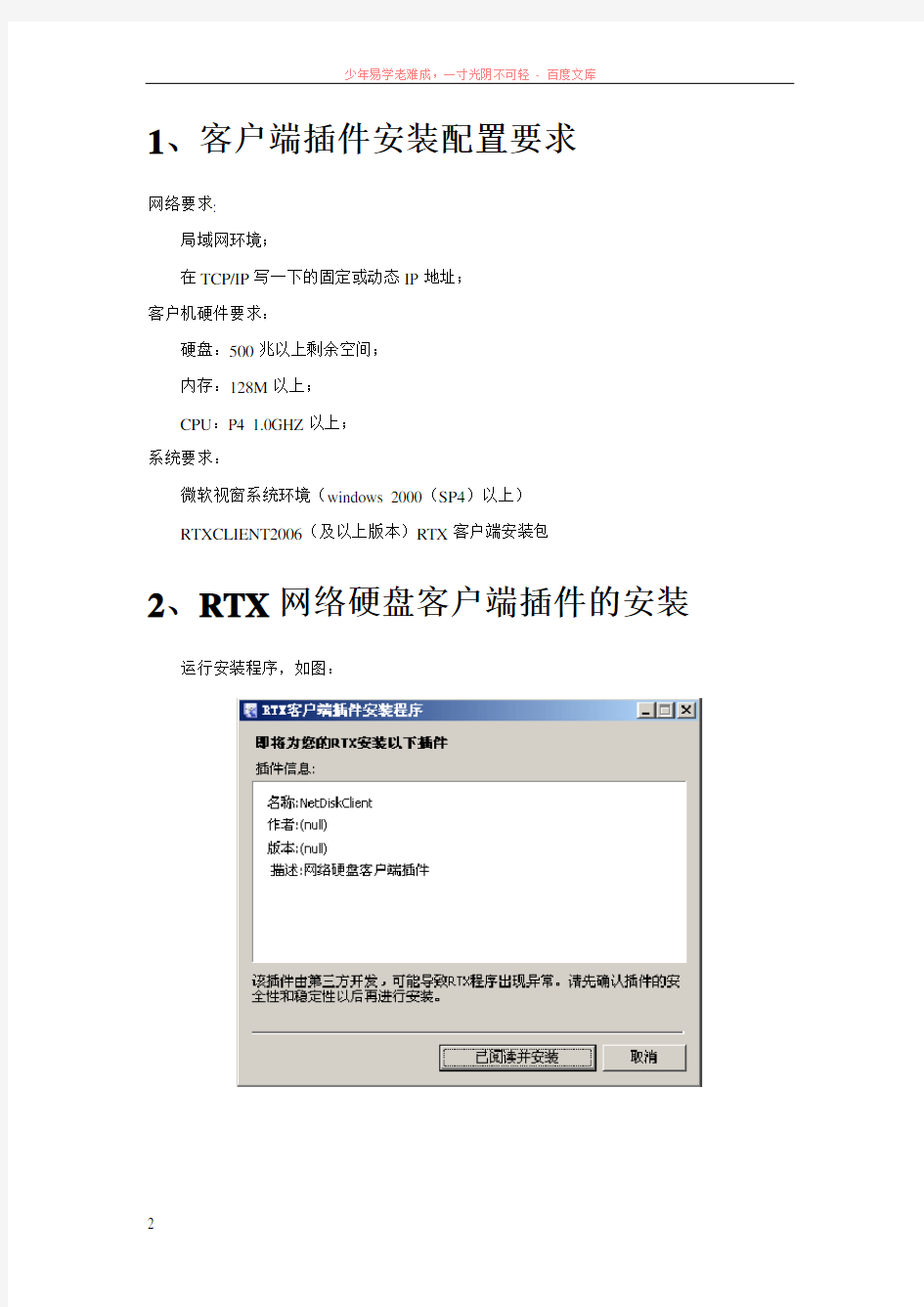
RTX网络硬盘
用
户
手
册
1、客户端插件安装配置要求
网络要求:
局域网环境;
在TCP/IP写一下的固定或动态IP地址;
客户机硬件要求:
硬盘:500兆以上剩余空间;
内存:128M以上;
CPU:P4 1.0GHZ以上;
系统要求:
微软视窗系统环境(windows 2000(SP4)以上)
RTXCLIENT2006(及以上版本)RTX客户端安装包
2、RTX网络硬盘客户端插件的安装
运行安装程序,如图:
图2.3客户端安装完成
3、RTX网络硬盘插件客户端的使用
3.1 RTX网络硬盘客户端的设置
RTX客户端登陆后在客户端面板上会新增一个网络硬盘TAB,点击后自动进入网络硬盘客户端。盘。默认情况下网络硬盘客户端有两个根目录,“网络硬盘”和“共享硬盘”。
有问题者可以咨询孙旦龙
3.2 文件夹的新建、删除和文件的删除
双击“网络硬盘”可以看到下面的四个默认目录,在任一目录上右键单击,选择“新建”,并修改新建的文件夹的名字,如图:
图3.3文件夹的新建右键单击文件夹,选择“删除”,如图:
图3.4文件夹的删除
图3.5文件的删除
3.3文件及文件夹的上传和下载
在任一文件夹或目录右键单击,选择“上传文件”或“上传文件夹”,如图:
图3.6上传文件
图3.7上传文件夹
图3.8文件夹的下载
图3.9文件的下载
3.4 文件夹的共享
在任意文件夹上右键单击,选择“共享”,如图:
图3.10设置共享权限
对于共享权限设为“共享”的用户可以对共享出来的目录中的文件进行重命名和删除操作,共享权限设为“共享”+“只读”的用户,只能下载共享出来的文件或目录,无法重命名或删除。共享时可选择对单个用户共享或者选择部门名称可对整个部门或组织架构共
享。
共享需要过一段时间才能显现,请稍安勿躁。
3.5 文件及文件夹的在线编辑
右键单击任一文件夹,选择“重命名”,可对网络硬盘中的文件夹重命名,右键单击任一文件,选择“重命名”,可对网络硬盘中的文件重命名。
图3.11文件及文件夹的重命名
3.6 共享文件的获取
需要文件的人员通过下载获得共享文件。